Win10系统如何彻底关闭更新功能(关闭Win10更新系统功能的步骤及注意事项)
- 百科知识
- 2024-10-11
- 45
随着Windows10操作系统的普及,系统自动更新功能成为用户常常面临的问题。虽然更新能够提供系统的稳定性和安全性,但有时候它也会给用户带来不便。了解如何彻底关闭Win10更新系统功能成为一些用户的需求。本文将详细介绍关闭Win10更新系统功能的步骤及注意事项,帮助用户解决这一问题。
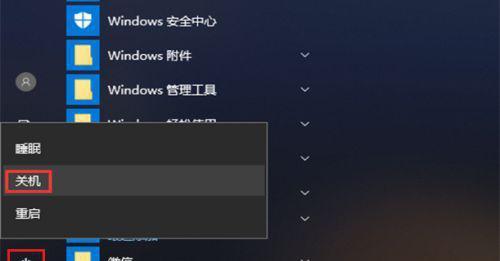
1.关闭Win10更新功能前的准备工作
在关闭Win10更新功能之前,我们需要进行一些准备工作,以确保操作的顺利进行。备份重要文件和数据,防止意外发生时造成信息丢失。关闭正在运行的所有程序和应用,避免因为这些程序占用资源而影响到后续操作。
2.手动停止WindowsUpdate服务
为了彻底关闭Win10更新系统功能,我们需要先手动停止WindowsUpdate服务。按下Win+R快捷键打开运行对话框,输入“services.msc”并按下回车键。在打开的服务窗口中,找到并双击“WindowsUpdate”服务。在弹出的属性对话框中,将服务状态更改为“停止”,并将启动类型设置为“禁用”。
3.阻止WindowsUpdate的自动重启
即使我们关闭了WindowsUpdate服务,系统仍可能在后续重启时自动进行更新。为了防止这种情况的发生,我们需要采取一些额外的措施。在任务计划程序库中找到并禁用名为“Reboot”的任务。打开注册表编辑器,定位到“HKEY_LOCAL_MACHINE\SOFTWARE\Policies\Microsoft\Windows\WindowsUpdate\AU”路径,并创建一个名为“NoAutoRebootWithLoggedOnUsers”的DWORD值,并将其值设置为1。
4.禁用WindowsUpdate在背景中下载更新
即使我们禁用了自动重启,WindowsUpdate仍可能在背景中自动下载更新,导致网络资源被占用。为了避免这种情况,我们需要进一步禁用背景下载功能。打开“设置”应用,选择“更新和安全性”,然后点击“WindowsUpdate”。在打开的界面中,点击“高级选项”,将“使用我的带宽来下载更新”设置为“关”。
5.修改本地组策略以阻止更新安装
为了彻底关闭Win10系统的更新功能,我们可以修改本地组策略来阻止更新的安装。按下Win+R快捷键打开运行对话框,输入“gpedit.msc”并按下回车键。在打开的本地组策略编辑器中,依次展开“计算机配置”、“管理模板”、“Windows组件”、“WindowsUpdate”。在右侧窗口中找到“配置自动更新”,将其设置为“已禁用”。
6.使用专用工具屏蔽Win10更新
除了上述的方法,我们还可以使用一些专门的工具来屏蔽Win10更新。其中最常用的工具之一就是“WindowsUpdateMiniTool”。通过运行该工具,我们可以方便地控制Win10系统的更新功能,包括停止更新、隐藏更新以及手动安装更新等。
7.注意事项:关闭Win10更新可能带来的风险
尽管关闭Win10更新功能在某些情况下会带来便利,但也需要注意可能带来的风险。禁用更新会导致系统漏洞得不到修复,从而使系统暴露在潜在的安全威胁之下。在关闭Win10更新功能之前,我们需要权衡利弊,并确保有其他安全措施来保护系统。
8.随时开启或恢复Win10更新功能的方法
如果用户在关闭Win10更新功能后改变了主意,希望重新开启或恢复更新功能,也可以通过简单的操作实现。按下Win+R快捷键打开运行对话框,输入“services.msc”并按下回车键。在打开的服务窗口中,找到并双击“WindowsUpdate”服务。在弹出的属性对话框中,将服务状态更改为“自动”,并将启动类型设置为“自动”。
9.关闭Win10更新系统功能的步骤
关闭Win10更新系统功能需要依次执行一系列的操作,包括停止WindowsUpdate服务、阻止自动重启、禁用背景下载、修改本地组策略以阻止更新安装以及使用专用工具屏蔽更新。在操作过程中,我们需要注意可能带来的风险,并在需要时随时开启或恢复更新功能。
通过本文所介绍的步骤和注意事项,我们可以有效地彻底关闭Win10更新系统功能。然而,在进行这样的操作之前,我们需要明确关闭更新可能带来的风险,并确保有其他安全措施来保护系统的稳定性和安全性。在需要时随时开启或恢复更新功能,以确保系统能够及时获得修复和升级。
彻底关闭Win10更新系统功能的方法
在使用Windows10操作系统的过程中,由于系统自动更新可能会给用户带来一些困扰,如重启计算机导致工作丢失、网络变慢等。有时我们需要彻底关闭Win10的更新系统功能,以避免自动更新。本文将介绍一些方法来实现此目的。
1.关闭WindowsUpdate服务
2.停用自动更新任务计划
3.阻止Windows更新驱动程序
4.使用组策略编辑器停用自动更新
5.使用注册表编辑器禁用Windows更新
6.设置网络连接为计量连接
7.手动选择需要安装的更新
8.暂时禁用WindowsUpdate服务
9.阻止WindowsUpdate在特定时间内进行更新
10.阻止Windows更新通过P2P共享下载
11.使用第三方工具控制更新
12.配置WindowsUpdate延迟安装
13.阻止Windows重新启动以完成安装
14.使用防火墙阻止Windows更新访问互联网
15.定期检查并重新配置更新设置
1.关闭WindowsUpdate服务
可以通过打开服务管理器,找到并双击"WindowsUpdate"服务,在属性窗口中将"启动类型"更改为"禁用",然后点击"停止"按钮,最后点击"确定"保存设置。
2.停用自动更新任务计划
在任务计划程序库中,找到并禁用名为"Microsoft\Windows\WindowsUpdate"的任务,这将阻止Windows自动进行更新。
3.阻止Windows更新驱动程序
打开设备管理器,在需要阻止更新驱动程序的设备上右键单击,选择"属性",在"驱动程序"选项卡中点击"驱动程序详细信息"按钮,在出现的窗口中将"IsDriverOEMPreInstall"值更改为"1"。
4.使用组策略编辑器停用自动更新
按下Win+R组合键打开运行对话框,输入"gpedit.msc"并按回车键打开组策略编辑器,在左侧导航栏中找到"计算机配置">"管理模板">"Windows组件">"Windows更新",双击"配置自动更新"并选择"已停用"。
5.使用注册表编辑器禁用Windows更新
按下Win+R组合键打开运行对话框,输入"regedit"并按回车键打开注册表编辑器,找到"HKEY_LOCAL_MACHINE\SOFTWARE\Policies\Microsoft\Windows\WindowsUpdate"路径,在右侧窗口中创建一个名为"NoAutoUpdate"的DWORD值,并将其值设置为"1"。
6.设置网络连接为计量连接
打开设置应用,点击"网络和Internet",选择"状态",在右侧窗口中找到并点击"更改连接属性",找到目标网络连接,将其状态更改为"计量连接",这将阻止Windows在计量连接上进行自动更新。
7.手动选择需要安装的更新
在设置应用中,点击"更新和安全",选择"Windows更新",点击"检查更新"按钮,然后手动选择需要安装的更新,忽略不需要的更新。
8.暂时禁用WindowsUpdate服务
按下Win+R组合键打开运行对话框,输入"services.msc"并按回车键打开服务管理器,在列表中找到并双击"WindowsUpdate"服务,在属性窗口中将"启动类型"更改为"手动",然后点击"停止"按钮。
9.阻止WindowsUpdate在特定时间内进行更新
在设置应用中,点击"更新和安全",选择"Windows更新",点击"更改活动小时"链接,然后在弹出的窗口中选择您希望WindowsUpdate进行更新的时间段。
10.阻止Windows更新通过P2P共享下载
在设置应用中,点击"更新和安全",选择"Windows更新",点击"高级选项"链接,在出现的窗口中点击"提供对其他PC的下载"下的链接,将开关从开启状态切换为关闭状态。
11.使用第三方工具控制更新
有一些第三方工具如"WindowsUpdateBlocker"可以帮助用户全面控制Windows更新,用户可以根据自己的需求选择适合的工具进行使用。
12.配置WindowsUpdate延迟安装
在设置应用中,点击"更新和安全",选择"Windows更新",点击"更改活动小时"链接,在出现的窗口中选择一个较晚的时间段作为WindowsUpdate的活动时间。
13.阻止Windows重新启动以完成安装
在设置应用中,点击"更新和安全",选择"Windows更新",点击"高级选项"链接,在出现的窗口中点击"重新启动选项",然后选择"当我不在时不要自动重新启动计算机"。
14.使用防火墙阻止Windows更新访问互联网
打开防火墙设置,创建一个出站规则以阻止Windows更新访问互联网,这将阻止其自动进行更新。
15.定期检查并重新配置更新设置
由于Windows更新的策略可能会随着系统更新而发生改变,建议定期检查并重新配置您的更新设置以确保系统仍然按照您的期望进行操作。
通过本文所介绍的方法,您可以彻底关闭Win10的更新系统功能,从而避免系统自动更新带来的困扰。根据自己的需求选择适合的方法进行操作,以确保系统稳定运行并保护工作的连续性。
版权声明:本文内容由互联网用户自发贡献,该文观点仅代表作者本人。本站仅提供信息存储空间服务,不拥有所有权,不承担相关法律责任。如发现本站有涉嫌抄袭侵权/违法违规的内容, 请发送邮件至 3561739510@qq.com 举报,一经查实,本站将立刻删除。